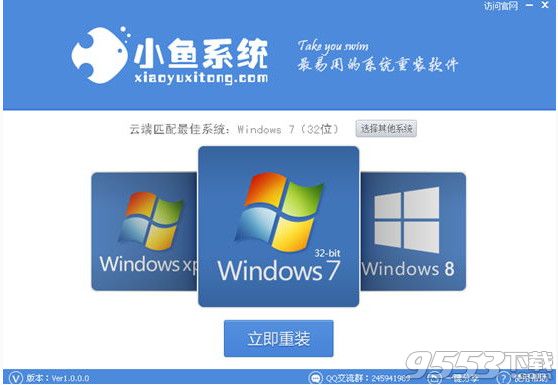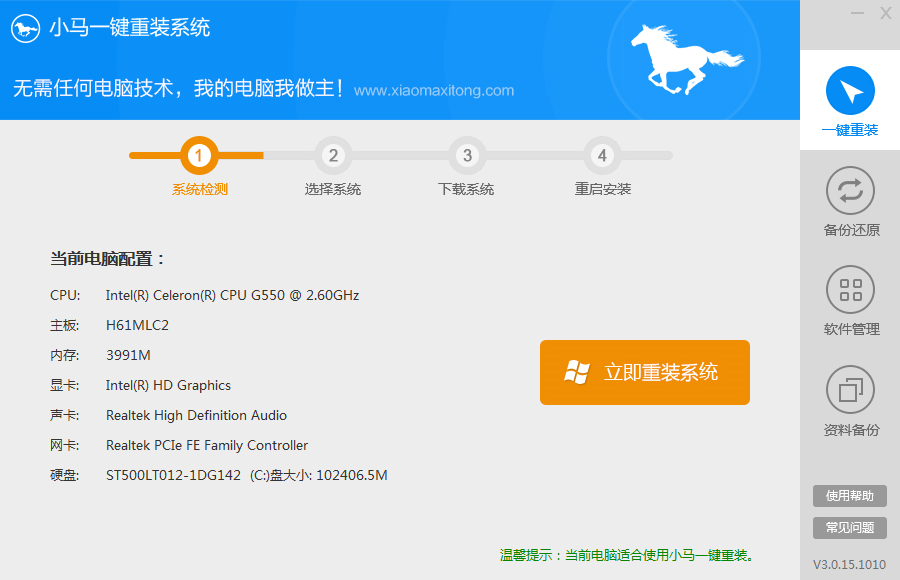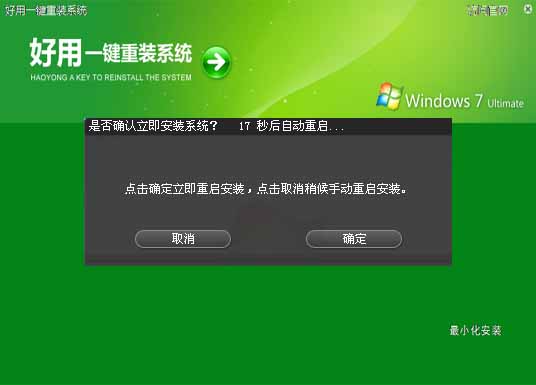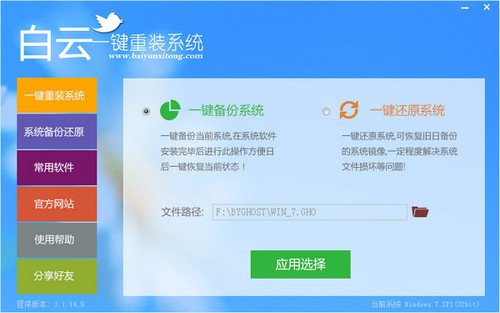Win10右下角水印怎么去掉呢?由于目前正式版还需要夏季发布,目前安装了Win10预览版的朋友都会发现,Win10桌面右下角有一大串字母,其实就是水印,这个水印用户是无法直接去掉的,换桌面壁纸也不行。那么Win10右下角水印怎么去掉?下面小编为大家附上完美解决办法,只需要借助一个小工具,就可以轻松的去掉右下角字母了。

Win10去水印工具基本信息
软件名称:My_WCP_Watermark_Editor
软件大小:114K
软件语言:英文
下载地址:【本地百度网盘下载】
一、首先在Win10电脑中下载安装My_WCP_Watermark_Editor工具,然后打开运行。打开工具后,先勾选上“Remove all watermark(取出所有水印)”,然后点击下方的“Apply new settings(应用新的设置)”即可,如下图所示。

二、Win10去水印过程中资管管理器会重启一次,此过程需要一些时间,等待完成后,就可以看到,Win10桌面右下角没有字母水印了,如下图所示。

值得一提的是,去掉Win10右下角字母水印后,在计算机属性中,系统版本名字也将无法显示,不过这并不影响我们使用,大家了解一下即可。

最后,如果你又想恢复水印怎么办?方法很简单,再次打开My_WCP_Watermark_Editor工具,然后点击界面底部的【Restore default settings】(如图2)按钮就可以了,之后Win10右下角水印,又会神器恢复了。
以上就是Win10右下角去水印教程,近期咨询小编Win10怎么升级的朋友很多,小编下面为大家附上一些升级教程。此外,由于Win10正式版还没有推出,建议大家尽量是是安装Win7/Win8+Win10双系统方式体验。
☞.Win7怎么安装Win10 Win7和Win10双系统安装教程
☞.Win8下装Win10双系统 Win8.1和Win10双系统安装教程
- 黑云一键重装系统软件下载免费版5.9.6
- 深度一键重装系统软件V8.8.5简体中文版
- 系统基地一键重装系统工具极速版V4.2
- 【电脑重装系统】系统之家一键重装系统软件V5.3.5维护版
- 【电脑重装系统】系统之家一键重装系统V6.0精简版
- 【重装系统】无忧一键重装系统工具V5.8最新版
- 雨林木风一键重装系统工具V7.6.8贡献版
- 【电脑系统重装】小马一键重装系统V4.0.8装机版
- 【电脑重装系统】黑云一键重装系统软件V4.2免费版
- 小白一键重装系统v10.0.00
- 【重装系统】魔法猪一键重装系统工具V4.5.0免费版
- 【重装系统软件下载】屌丝一键重装系统V9.9.0尊享版
- 【一键重装系统】系统基地一键重装系统工具V4.0.8极速版
- 系统重装软件系统之家一键重装V1.3.0维护版
- 【电脑重装系统】小马一键重装系统V7.5.3
- 系统重装步骤
- 一键重装系统win7 64位系统 360一键重装系统详细图文解说教程
- 一键重装系统win8详细图文教程说明 最简单的一键重装系统软件
- 小马一键重装系统详细图文教程 小马一键重装系统安全无毒软件
- 一键重装系统纯净版 win7/64位详细图文教程说明
- 如何重装系统 重装xp系统详细图文教程
- 怎么重装系统 重装windows7系统图文详细说明
- 一键重装系统win7 如何快速重装windows7系统详细图文教程
- 一键重装系统win7 教你如何快速重装Win7系统
- 如何重装win7系统 重装win7系统不再是烦恼
- 重装系统win7旗舰版详细教程 重装系统就是这么简单
- 重装系统详细图文教程 重装Win7系统不在是烦恼
- 重装系统很简单 看重装win7系统教程(图解)
- 重装系统教程(图解) win7重装教详细图文
- 重装系统Win7教程说明和详细步骤(图文)